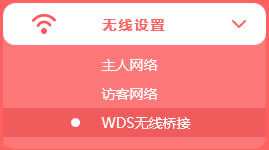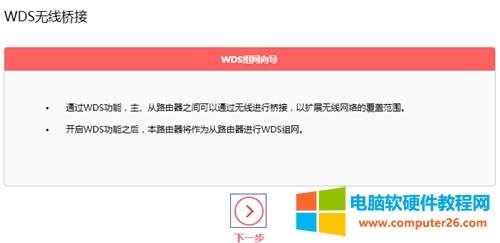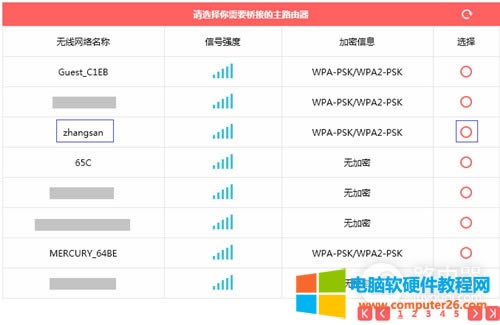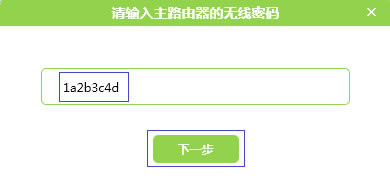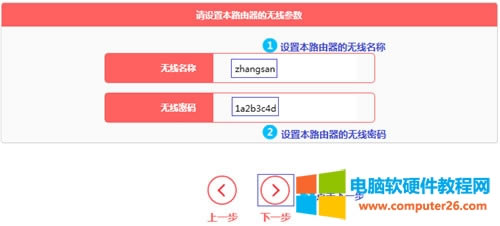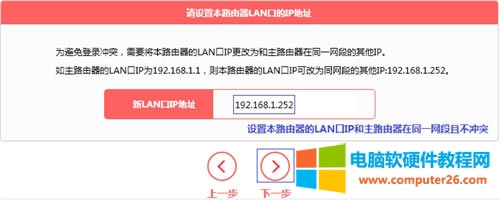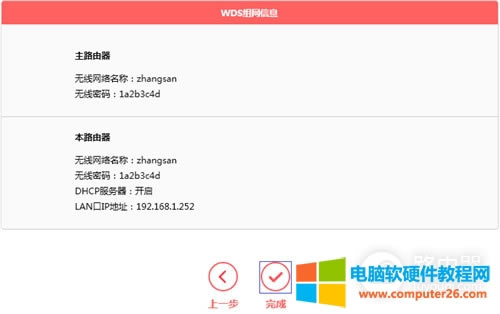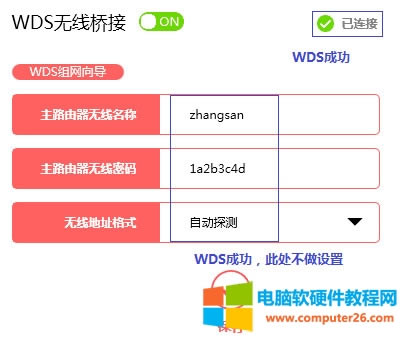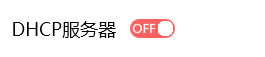- 騰達 N318 V6 無線路由器寬帶連接上網(wǎng)
- 騰達 N318 V6 無線路由器固定IP上網(wǎng)
- 騰達 N300 無線路由器自動取得上網(wǎng)設(shè)置圖
- 騰達 N300 無線路由器ADSL撥號上網(wǎng)設(shè)
- 騰達 N300 無線路由器MAC地址克隆方法
- 騰達 N300 無線路由器LAN口IP地址更
- TP-Link TL-WDR6500 V5-
- TP-Link TL-WDR5600 V2~
- TP-Link TL-WDR7400 無線路
- TP-Link TL-WDR7400 無線路
- TP-Link TL-WDR7400 無線路
- 水星 MW310R V5 無線路由器管控內(nèi)網(wǎng)
推薦系統(tǒng)下載分類: 最新Windows10系統(tǒng)下載 最新Windows7系統(tǒng)下載 xp系統(tǒng)下載 電腦公司W(wǎng)indows7 64位裝機萬能版下載
水星 MW325R V1~V3 無線路由器WDS橋接設(shè)置圖文解析圖文使用教程
發(fā)布時間:2025-04-03 文章來源:xp下載站 瀏覽:
| 路由器(Router)是連接兩個或多個網(wǎng)絡(luò)的硬件設(shè)備,在網(wǎng)絡(luò)間起網(wǎng)關(guān)的作用,是讀取每一個數(shù)據(jù)包中的地址然后決定如何傳送的專用智能性的網(wǎng)絡(luò)設(shè)備,路由器最主要的功能為實現(xiàn)信息的轉(zhuǎn)送。 1、電腦連接副路由器,登錄副路由器的管理界面,點擊頁面右上角 高級設(shè)置,如下圖:
2、點擊 無線設(shè)置 >> WDS無線橋接,如下圖:
3、點擊WDS無線橋接中的 下一步,開始設(shè)置,如下圖:
4、路由器會自動掃描周邊信號,找到主路由器的信號,點擊 選擇。如下圖:
5、路由器自動提示輸入主路由器的無線密碼,請正確輸入,并點擊 下一步,如下圖:
6、連接主路由器信號后,設(shè)置本路由器的無線網(wǎng)絡(luò)名稱和無線密碼,并點擊 下一步,如下圖: 注意:如果不需要實現(xiàn)無線漫游,可以將本路由器的無線名稱及密碼設(shè)置為與主路由器不一樣。
7、修改本地路由器的LAN口IP和主路由在同一網(wǎng)段且不沖突,點擊 下一步,如下圖。
8、確認(rèn)配置信息正確,點擊 完成,設(shè)置完成。如下圖:
9、觀察右上角WDS狀態(tài),已連接 表示W(wǎng)DS橋接成功。如下圖: 注意:該頁面參數(shù)無需設(shè)置,僅在后續(xù)網(wǎng)絡(luò)變動時做修改。
10、點擊 網(wǎng)絡(luò)參數(shù) >> DHCP服務(wù)器,關(guān)閉DHCP服務(wù)器,如下圖。
至此無線WDS橋接設(shè)置完成,副路由器下的無線終端連接到zhangsan,即可正常訪問網(wǎng)絡(luò)。終端移動過程中,可以實現(xiàn)主、副路由器間的自動漫游。 本文可以幫助您基本地設(shè)置和管理您的路由器。 |
本文章關(guān)鍵詞: 無線路由器WDS橋接設(shè)置
當(dāng)前原文鏈接:http://www.91mp3.cn/soft/soft-68615.html
相關(guān)文章
Windows系統(tǒng)教程欄目
本類教程排行
系統(tǒng)熱門教程
本熱門系統(tǒng)總排行